windows10更新后打印机用不了 Win10升级后打印机无法使用怎么办
更新时间:2024-07-08 18:01:47作者:jiang
随着Windows 10系统的不断更新,许多用户在升级后遇到了打印机无法使用的问题,这种情况可能是由于系统更新导致与打印机驱动程序不兼容所致。对于这种情况,用户可以尝试重新安装打印机驱动程序,或者更新最新版本的驱动程序。也可以尝试在设备管理器中找到打印机并进行更新驱动程序的操作。希望以上方法可以帮助用户解决Windows 10升级后打印机无法使用的问题。
步骤如下:
1.在Windows10系统桌面,右键点击屏幕左下角的开始按钮。在弹出菜单中选择设置的菜单项。
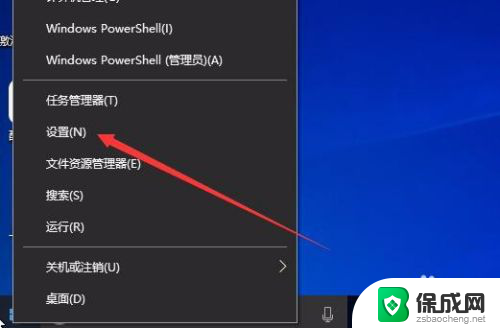
2.然后在打开的Windows10的设置窗口中点击更新和安全的图标。
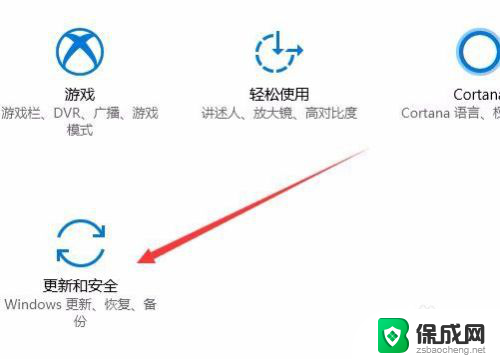
3.在打开的Windows10的Windows更新窗口中,点击左侧边栏的Windows更新的菜单项。
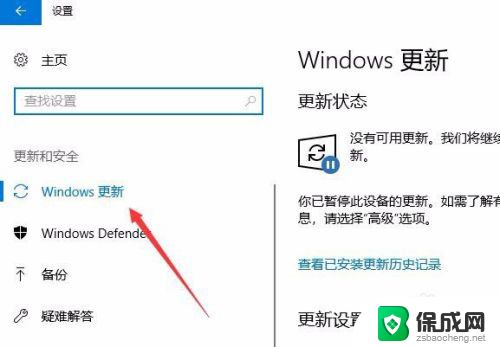
4.在右侧的窗口中,我们点击查看已安装更新历史 记录的快捷链接。
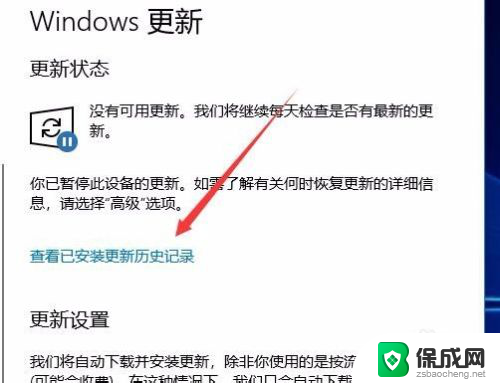
5.然后在打开的查看已安装更新历史记录的页面中点击卸载更新的快捷链接。
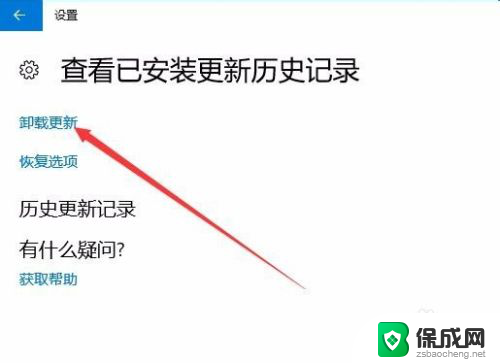
6.这时就会打开卸载更新的页面,在页面中找到刚刚升级的更新补丁。
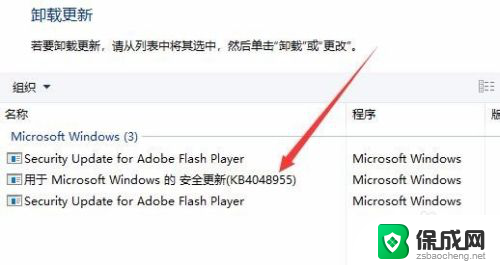
7.右键点击该升级补丁,在弹出菜单中选择卸载的按钮。
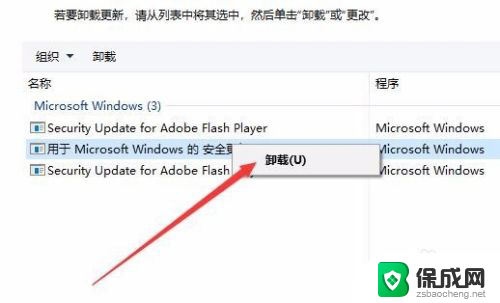
8.接着会弹出角认要卸载此更新的提示,点击是的按钮就可以了。
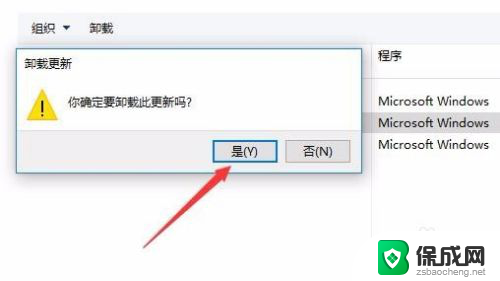
以上是关于Windows 10更新后无法使用打印机的全部内容,如果有需要的用户,可以按照以上步骤进行操作,希望对大家有所帮助。
windows10更新后打印机用不了 Win10升级后打印机无法使用怎么办相关教程
-
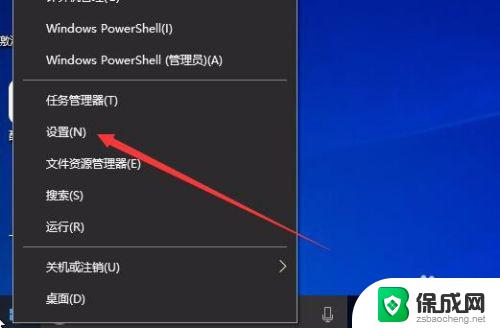 win10更新后打印机不能用了 Win10升级后打印机出现错误无法打印怎么办
win10更新后打印机不能用了 Win10升级后打印机出现错误无法打印怎么办2023-11-07
-
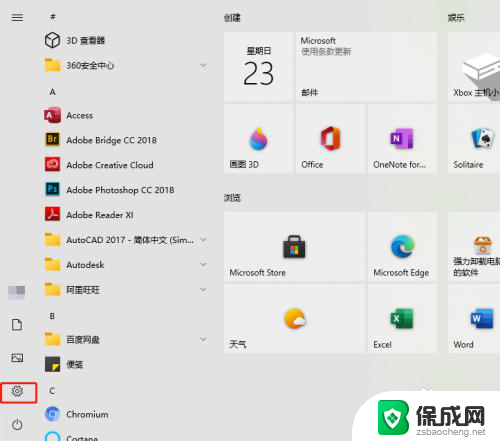 win10收不到打印机 Windows10找不到打印机怎么办
win10收不到打印机 Windows10找不到打印机怎么办2024-04-02
-
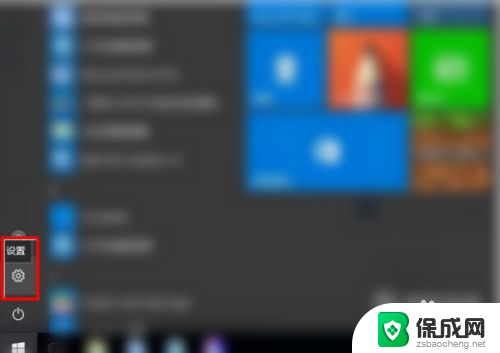 打印机开始扫描不见了 Win10系统找不到打印机扫描怎么办
打印机开始扫描不见了 Win10系统找不到打印机扫描怎么办2023-11-22
-
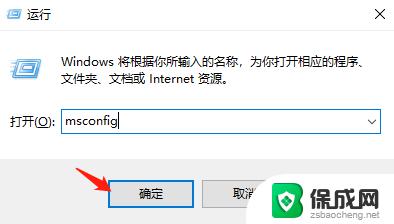 windows10 不显示打印机 如何修复Win10电脑USB打印机无法连接问题
windows10 不显示打印机 如何修复Win10电脑USB打印机无法连接问题2023-09-10
-
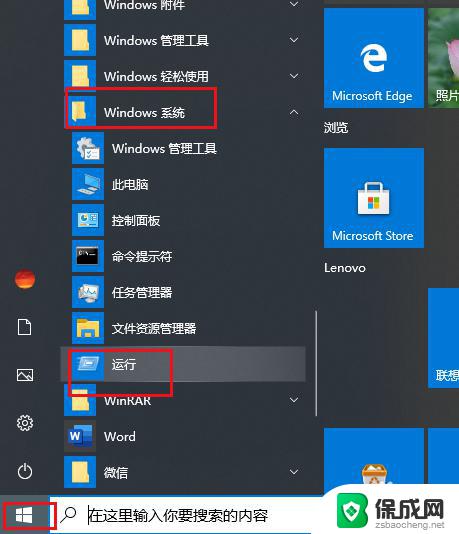 win10打印机启动不了 如何修复Win10打印机程序无法启动的问题
win10打印机启动不了 如何修复Win10打印机程序无法启动的问题2023-10-28
-
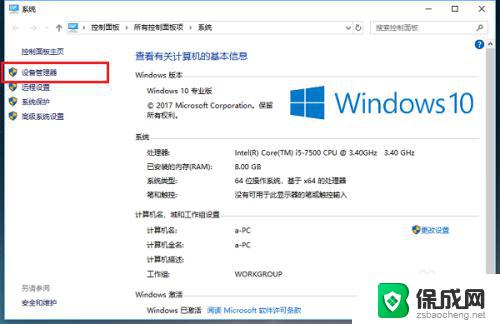 电脑升级到win10后没有声音 升级Win10后声音消失了怎么办
电脑升级到win10后没有声音 升级Win10后声音消失了怎么办2023-10-03
- win10怎么添加无线打印机 Windows10如何连接无线打印机
- win10升级不动了怎么办 win10更新卡住不动怎么办解决方法
- win10系统打印机扫描功能怎么用 win10系统打印机如何使用扫描功能
- win10访问网络打印机提示无权限 Win10共享打印机没有权限使用网络资源怎么解决
- 如何增强网速win10 笔记本电脑加快网速方法
- win10如何彻底删除搜狗主页 搜狗浏览器卸载步骤
- 戴尔笔记本开机密码忘了怎么办win10 Windows10开机密码忘了怎么办忘了怎么办
- win10重新分区教程 Windows10怎么分区硬盘
- win10文件夹视频文件显示预览内容 Win10系统文件预览设置方法
- win10如何调声音 笔记本声音调节步骤
win10系统教程推荐
- 1 win10在哪儿看电脑具体型号 查询笔记本电脑型号的步骤
- 2 电脑win10系统怎么调整屏幕亮度 电脑屏幕亮度调节软件
- 3 win10屏幕显示不全怎么办 电脑屏幕显示不全怎么设置
- 4 win10耳机插上电脑怎么没反应 电脑插耳机无声音怎么办
- 5 window屏保怎么关了 windows10屏保如何取消
- 6 win10密码忘记了怎么办的最简单的方法 Windows10开机密码忘记怎么办
- 7 window10桌面图标被隐藏了怎么恢复 电脑桌面图标不见了怎么解决
- 8 win10系统怎么设置屏幕一直亮着 如何让笔记本屏幕一直亮着
- 9 window10开机没声音 电脑突然无声音怎么解决
- 10 win10电脑密码忘了怎么解开 笔记本电脑忘记密码如何重置